El concepto de tener el contenido siempre online es fantástico, podemos acceder a casi cualquier tipo de documento, audio, video, fotografías, etc desde cualquier lugar en cualquier momento, pero siempre hay ocasiones en las que deseamos acceder a los contenidos pero no tenemos el medio correcto, no disponemos de un acceso a internet o no tenemos un computador a la mano. Es en esos casos que desearíamos tener el contenido de manera "local".
Con los textos no hay problema, hace años existe el "copiar y pegar", con las fotos lo mismo, pero el video ha sido un problema, haciendo click derecho en los videos de ej: youtube.com no obtenemos forma de descargarlos; muchos han pensado en una solución y de hecho hay cientos de sitios web que ofrecen el "servicio" pero creo que no hay nada mejor que tener un software local, de buena reputación y que sea confiable.
Se trata de la recién lanzada versión SP de Real Player, desafortunadamente no es compatible con muchos navegadores Web así que necesitará de Mozilla Firefox o o Internet Explorer (asegúrese de tener la última versión de cualquiera de los 2) y no, la última versión de Internet explorer no es la 6, es la 8, ¡actualícese por amor a Dios ! (no, sin disculpas).
Desde cualquiera de estos 2 navegadores Web ingrese a:
Haga click sobre el botón verde de descargar, siga las instrucciones de costumbre, acepte lo que se deba aceptar, etc, etc, bla, bla, lba. Hay 3 opciones, una gratuita que cumple con la tarea y 2 adicionales que ofrecen beneficios extra, eliga la que más le convenga y listo, una vez finalizado el proceso reinicie su navegador y ya podrá comenzar a descargar los videos de su sitio web preferido. En el ejemplo un video de youtube.
Cuando el video comienza a verse notará el botón por defecto que sale en la parte superior derecha del video que está viendo, haga click en el mismo para descargarlo.
La descarga se inicia, una vez vea que esta está avanzando puede abandonar la página web e incluso cerrar el navegador, la descarga continuará sin problemas.
Finalizada la descarga puede hacer click en el botón de "My Library" y ver todos los videos que ha descargado, estos están en formato .FLV y pueden ser vistos de ahora en adelante sin necesidad de conexión a internet, están grabados en el disco duro de su computador, una gran ventaja desde muchos puntos de vista. (ojo con la piratería)
Listo, los puede ver como cualquier otro video residente en su computador, en el ejemplo, el mismo video que descargué de youtube, ahora "juega de local" sin tener que esperar a que cargue. 
Si lo que desea es llevar los videos en su bolsillo pues puede convertirlos a un formato que soporte su teléfono celular, así podrá por ejemplo, descargar películas para luego verlas en su teléfono mientras toma un vuelo corto o para entretener a sus amistades sin tener que cargar con un computador. (No vea videos en los buses, ni siquiera en Transmilenio, puede ser la última vez que vea su costoso teléfono celular).
Para la tarea solo debe abrir la aplicación "RealPlayer SP Converter" que ya se encuentra instalada en su PC, seleccione el video con el botón azul "Browse" y luego haga click en el botón "Click to select a device" seleccione su equipo, primero figuran los más populares. Si no encuentra su teléfono no se de por vencido, solo haga click en "More Devices" saldrá una lista con más modelos de equipos de distintas marcas.

Si aún no encuentra su equipo, puede exportar el video a prácticamente cualquier formato que su teléfono celular pueda entender, solo verifique el tipo de archivos, resoluciones y demás detalles que su teléfono soporta (el más compatible es 3GP) , una vez tenga esa información haga click "add Custom" ingrese las especificaciones, dele un nombre a esa configuración y listo, una vez tenga el archivo envíelo a su teléfono celular y disfrútelo.

Incluso puede guardar solo el audio en MP3, útil para conferencias u otros contenidos que solo necesite escuchar
Hasta la próxima...




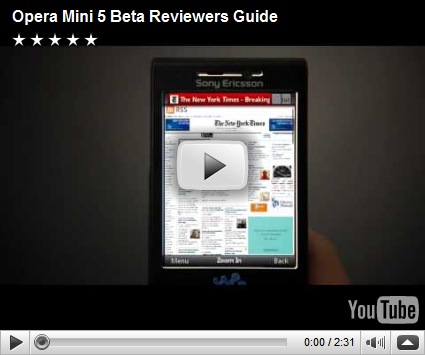
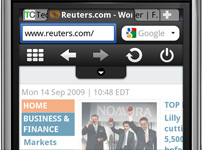
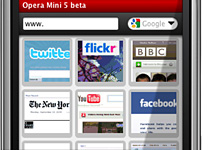
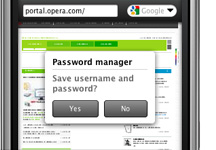
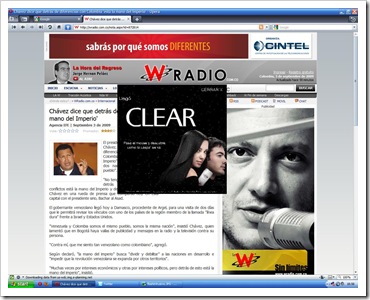

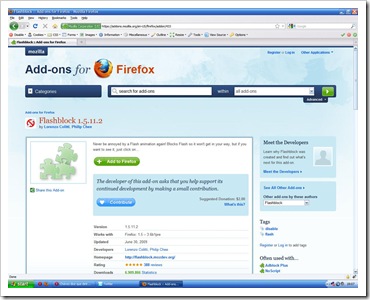


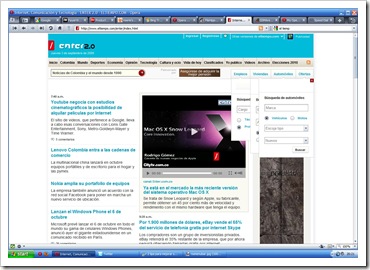

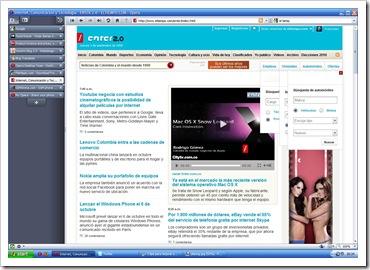



.jpg)





